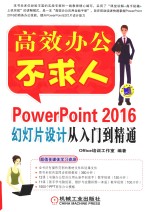
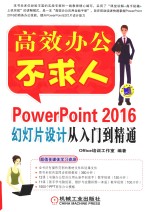
POWERPOINT 2016幻灯片设计从入门到精通PDF电子书下载
- 电子书积分:12 积分如何计算积分?
- 作 者:Office培训工作室编著
- 出 版 社:北京:机械工业出版社
- 出版年份:2016
- ISBN:9787111544272
- 页数:322 页
第1章 PowerPoint 2016快速入门 1
1.1 课堂讲解——PowerPoint 2016新特性 2
1.1.1 丰富的Office主题 2
1.1.2 TellMe功能 2
1.1.3 屏幕录制功能 3
1.1.4 墨迹公式功能 3
1.2 课堂讲解——初识PowerPoint 2016 3
1.2.1 启动PowerPoint 2016 3
1.2.2 了解PowerPoint 2016工作界面 4
1.2.3 自定义快速访问工具栏 6
1.2.4 最小化功能区 6
1.2.5 退出PowerPoint 2016 7
1.3 课堂讲解——创建演示文稿 8
1.3.1 创建空白演示文稿 8
1.3.2 根据现有模板创建演示文稿 9
1.3.3 根据主题创建演示文稿 10
1.4 课堂讲解——打开与保存演示文稿 10
1.4.1 打开演示文稿 11
1.4.2 保存演示文稿 11
1.4.3 设置演示文稿的自动保存 13
1.5 课堂讲解——幻灯片的基本操作 13
1.5.1 更改幻灯片的显示比例 13
1.5.2 选择幻灯片 14
1.5.3 添加与删除幻灯片 14
1.5.4 移动与复制幻灯片 15
1.5.5 更改幻灯片的版式 16
高手秘籍——实用操作技巧 17
技巧01 显示/隐藏网格参考线 17
技巧02 更改PowerPoint 2016的默认保存路径 18
技巧03 增加PPT的撤销次数 18
上机实战——创建“公司宣传册”演示文稿 19
本章小结 21
第2章 幻灯片中文本的创建与编辑操作 22
2.1 课堂讲解——输入幻灯片文本 23
2.1.1 在文本占位符中输入文本 23
2.1.2 在“大纲”窗格中输入文本 23
2.1.3 从外部文档导入文本 24
2.2 课堂讲解——文本的基本操作 25
2.2.1 选择文本 25
2.2.2 移动与复制文本 25
2.2.3 设置文本字体格式 27
2.2.4 查找和替换文本 27
2.3 课堂讲解——段落格式的设置 29
2.3.1 设置段落的对齐方式 29
2.3.2 设置段落缩进和行距 29
2.3.3 设置段落分栏 30
2.3.4 设置项目符号 30
2.3.5 设置编号 31
2.4 课堂讲解——使用大纲视图编辑演示文稿 31
2.4.1 设置大纲视图中的文字样式 32
2.4.2 设置大纲视图中的段落样式 32
2.4.3 折叠与展开大纲视图中的标题 33
高手秘籍——实用操作技巧 34
技巧01 快速调节文字字号 34
技巧02 将字体嵌入幻灯片 34
技巧03 批量替换字体 35
上机实战——制作“招标方案”演示文稿 35
本章小结 39
第3章 幻灯片的主题应用及版式设计 40
3.1 课堂讲解——应用演示文稿的主题 41
3.1.1 应用内置主题 41
3.1.2 自定义主题颜色 42
3.1.3 自定义主题字体 43
3.1.4 设置幻灯片背景 43
3.1.5 幻灯片的页面设置 44
3.2 课堂讲解——创建母版 45
3.2.1 创建幻灯片的母版 45
3.2.2 添加与删除幻灯片的母版 50
3.2.3 设置母版背景 50
3.2.4 重命名母版 51
3.2.5 保存母版 52
3.3 课堂讲解——设置幻灯片母版 52
3.3.1 插入与删除占位符 52
3.3.2 设置页眉和页脚 54
3.3.3 设置母版主题颜色 55
3.3.4 设置母版主题字体 56
高手秘籍——实用操作技巧 57
技巧01 单个演示文稿应用多个主题 57
技巧02 隐藏幻灯片母版中的形状 57
技巧03 美化背景图片 58
技巧04 修改自定义主题颜色 58
上机实战——制作“销售报告”母版 59
本章小结 62
第4章 幻灯片中图片及图形的插入与编辑 63
4.1 课堂讲解——插入与编辑图片 64
4.1.1 插入计算机中的图片 64
4.1.2 插入联机图片 64
4.1.3 调整图片的大小和位置 65
4.1.4 裁剪图片 66
4.1.5 调整图片的叠放次序 67
4.2 课堂讲解——美化插入的图片 67
4.2.1 调整图片饱和度和色温 68
4.2.2 设置图片边框 68
4.2.3 设置图片的特殊效果 69
4.2.4 快速设置图片样式 69
4.3 课堂讲解——绘制与编辑自选图形 70
4.3.1 绘制自选图形 70
4.3.2 更改形状 71
4.3.3 设置图形效果 71
4.3.4 在图形上添加文字 72
4.3.5 设置图形的叠放次序 73
4.3.6 合并形状 73
4.3.7 组合多个图形 74
4.3.8 设置自选图形的三维格式 74
4.4 课堂讲解——使用艺术字与文本框 75
4.4.1 添加艺术字 75
4.4.2 编辑艺术字 76
4.4.3 绘制文本框 77
4.4.4 编辑文本框 78
4.4.5 旋转文本框 79
4.5 课堂讲解——使用相册功能 80
4.5.1 创建相册 80
4.5.2 更改图片布局 81
4.5.3 在相册中输入文字 82
高手秘籍——实用操作技巧 83
技巧01 将文本保存为图片 83
技巧02 隐藏重叠的多个对象 83
技巧03 快速还原编辑后的图片 84
技巧04 去除图片纯色背景 84
上机实战——制作“产品宣传目录” 85
本章小结 89
第5章 幻灯片中SmartArt图形的应用 90
5.1 课堂讲解——插入与编辑SmartArt图形 91
5.1.1 创建SmartArt图形 91
5.1.2 将文本转换成SmartArt图形 91
5.1.3 更改SmartArt图形布局 93
5.2 课堂讲解——编辑SmartArt图形形状 94
5.2.1 添加与删除形状 94
5.2.2 形状的升级与降级 96
5.2.3 更改形状 97
5.2.4 更改形状大小 97
5.3 课堂讲解——设计SmartArt图形 98
5.3.1 更改SmartArt图形颜色 98
5.3.2 设置SmartArt图形样式 98
5.3.3 设置SmartArt图形形状样式 99
5.3.4 设置SmartArt图形文字样式 100
5.3.5 在SmartArt图形中插入图片 101
高手秘籍——实用操作技巧 102
技巧01 将SmartArt图形转换为文本 103
技巧02 在形状中添加图片背景 103
技巧03 快速更改SmartArt图形中的文字 104
技巧04 快速重设图形 104
上机实战——制作招聘流程图 105
本章小结 107
第6章 幻灯片中表格的创建与编辑 108
6.1 课堂讲解——创建表格 109
6.1.1 插入表格 109
6.1.2 绘制表格 110
6.2 课堂讲解——编辑表格 111
6.2.1 在表格中输入文字 111
6.2.2 选择行或列 112
6.2.3 添加与删除行或列 112
6.2.4 合并与拆分单元格 113
6.2.5 设置表格的行高和列宽 114
6.2.6 调整表格大小 115
6.2.7 设置文字的对齐方式 116
6.2.8 移动表格 116
6.3 课堂讲解——美化表格 117
6.3.1 快速应用表格样式 117
6.3.2 设置单元格底纹颜色 118
6.3.3 为表格添加边框 118
6.3.4 设置表格的外观效果 119
高手秘籍——实用操作技巧 120
技巧01 平均分布行或列 120
技巧02 绘制对角线 120
技巧03 插入Excel表格 121
上机实战——制作“产品宣传目录” 122
本章小结 127
第7章 在幻灯片中用图表来表达内容 128
7.1 课堂讲解——创建与美化图表 129
7.1.1 根据数据特点选择图表 129
7.1.2 创建图表 129
7.2 课堂讲解——编辑图表数据 130
7.2.1 添加新数据 130
7.2.2 删除图表系列 131
7.2.3 重新选择数据源 132
7.2.4 更改数据系列的位置 132
7.3 课堂讲解——设置图表的外观 133
7.3.1 使用快速样式改变图表的布局和颜色 133
7.3.2 使用主题改变图表的外观 134
7.3.3 自定义图表的布局和颜色 134
7.3.4 设置图表字体 135
7.3.5 设置图表背景 136
7.3.6 设置序列填充样式 137
7.4 课堂讲解——设置图表布局 138
7.4.1 设置图表的标题 138
7.4.2 设置图例 140
7.4.3 设置数据标签 140
7.4.4 设置坐标轴 141
7.4.5 分析图表 141
7.4.6 更改图表的类型 143
高手秘籍——实用操作技巧 145
技巧01 为图表添加网格线 145
技巧02 切换图表的行和列 147
技巧03 设置饼图的分离显示 147
上机实战——制作“市场占有率报告” 148
本章小结 152
第8章 制作声色并茂的多媒体幻灯片 153
8.1 课堂讲解——在幻灯片中插入声音文件 154
8.1.1 插入外部声音文件 154
8.1.2 为幻灯片添加录音文件 155
8.2 课堂讲解——编辑声音 155
8.2.1 设置声音的播放 155
8.2.2 只在部分幻灯片中播放声音 156
8.2.3 裁剪音频的多余部分 157
8.2.4 为声音添加书签 158
8.2.5 更改音频文件的图标样式 158
8.2.6 将声音图标更换为图片 161
8.3 课堂讲解——在幻灯片中插入视频 162
8.3.1 插入网络视频 162
8.3.2 插入外部视频文件 163
8.4 课堂讲解——编辑视频文件 164
8.4.1 设置视频边框 164
8.4.2 视频播放设置 164
8.4.3 保持视频的最佳播放质量 165
8.4.4 设置视频播放效果 166
8.4.5 设置视频控制按钮 167
8.4.6 导出PPT内的多媒体 168
高手秘籍——实用操作技巧 169
技巧01 设置声音的淡入和淡出 169
技巧02 让声音贯穿整个放映过程 169
技巧03 让插入PPT的视频能全屏播放 170
技巧04 通过书签实现视频的跳转播放 170
上机实战——丰富“咖啡宣传”演示文稿 171
本章小结 176
第9章 设置幻灯片的动态效果 177
9.1 课堂讲解——设置幻灯片切换方式 178
9.1.1 选择幻灯片的切换效果 178
9.1.2 设置幻灯片切换方式 178
9.1.3 设置幻灯片切换声音 179
9.1.4 删除切换效果 179
9.2 课堂讲解——设置对象的切换效果 180
9.2.1 设置对象的进入与退出效果 180
9.2.2 为同一对象添加多个动画效果 181
9.2.3 使多段动画依次自动播放 182
9.2.4 为动画添加声音 183
9.2.5 设置动画效果的速度、触发点 183
9.2.6 灵活控制PPT动画 184
9.2.7 删除所添加动画效果 185
9.3 课堂讲解——设置对象强调效果与路径动画 186
9.3.1 设置对象的强调效果 186
9.3.2 让对象沿轨迹运动 187
9.3.3 自定义动作路径 188
9.3.4 设置路径效果 188
高手秘籍——实用操作技巧 189
技巧01 让文字在放映时逐行显示 190
技巧02 制作连续闪烁的文字效果 190
技巧03 为幻灯片添加电影字幕式效果 192
技巧04 查看指定对象的动画效果 192
上机实战——给总结报告幻灯片添加动画效果 193
本章小结 197
第10章 幻灯片的链接管理与审阅 198
10.1 课堂讲解——在幻灯片中添加超链接 199
10.1.1 创建文件超链接 199
10.1.2 创建网页超链接 200
10.1.3 创建幻灯片超链接 200
10.1.4 链接新建文档 201
10.1.5 为超链接添加屏显 202
10.1.6 通过动作按钮创建超链接 203
10.1.7 更改超链接后的文字格式 204
10.1.8 删除超链接 205
10.2 课堂讲解——校对演示文稿 206
10.2.1 检查拼写错误 206
10.2.2 创建自动更正词条 207
10.2.3 使用“合并比较”功能 208
10.2.4 对个别单词进行翻译 210
10.2.5 对大段文本进行翻译 211
10.3 课堂讲解——批注演示文稿 211
10.3.1 添加批注 211
10.3.2 编辑批注 212
10.3.3 删除批注 213
高手秘籍——实用操作技巧 214
技巧01 隐藏拼写检查的波纹线 214
技巧02 对文本进行简繁转换 214
技巧03 为幻灯片中的图片添加超链接 215
技巧04 将幻灯片链接到电子邮件 215
上机实战——审阅幻灯片并添加超链接 216
本章小结 221
第11章 放映与输出演示文稿 222
11.1 课堂讲解——设置合理的放映 223
11.1.1 设置幻灯片放映时间 223
11.1.2 录制幻灯片旁白 224
11.1.3 清除计时和旁白 226
11.1.4 设置放映时不加动画或旁白 226
11.2 课堂讲解——放映幻灯片 227
11.2.1 设置放映方式 227
11.2.2 开始放映演示文稿 228
11.2.3 快速定位幻灯片 231
11.2.4 在放映过程中使用画笔标识屏幕内容 231
11.2.5 取消以黑屏幻灯片结束 232
11.2.6 幻灯片演示时显示备注 232
11.2.7 隐藏不放映的幻灯片 233
11.2.8 黑/白屏的使用 234
11.3 课堂讲解——输出演示文稿 234
11.3.1 将幻灯片保存为图片文件 234
11.3.2 将幻灯片保存为图片演示文稿 235
11.3.3 将演示文稿制作成PDF文档 236
11.3.4 将演示文稿制作成视频文件 237
11.3.5 将演示文稿创建为讲义 238
11.4 课堂讲解——保护演示文稿 239
11.4.1 设置文稿打开密码 239
11.4.2 设置文稿修改密码 240
11.4.3 自动检查演示文稿 241
11.4.4 将演示文稿标记为最终状态 242
11.5 课堂讲解——打印演示文稿 242
11.5.1 页面设置 242
11.5.2 设置打印参数并打印 243
高手秘籍——实用操作技巧 244
技巧01 在放映时隐藏鼠标指针 244
技巧02 压缩文件大小 244
技巧03 在幻灯片的页脚显示当前日期和幻灯片页码 245
技巧04 将演示文稿打包“携带” 246
上机实战——设置幻灯片的放映效果 247
本章小结 250
第12章 实战应用——PowerPoint在教育培训工作中的应用 251
12.1 制作教学培训PPT 252
12.1.1 新建并保存演示文稿 252
12.1.2 编辑幻灯片母版 253
12.1.3 为幻灯片添加图文内容 258
12.1.4 添加动画并放映幻灯片 260
12.2 制作员工入职培训PPT 262
12.2.1 根据模板新建演示文稿 263
12.2.2 插入图片并设置图片格式 264
12.2.3 插入SmartArt图形 266
12.2.4 绘制并编辑形状 269
12.2.5 删除幻灯片 272
12.2.6 设置幻灯片切换和动画效果 272
本章小结 274
第13章 实战应用——PowerPoint在市场销售工作中的应用 275
13.1 制作楼盘推广策划PPT 276
13.1.1 在幻灯片母版中设计版式 276
13.1.2 通过插入形状制作目录 279
13.1.3 制作客户分析表格 280
13.1.4 使用形状制作图表 282
13.1.5 使用形状制作流程图 285
13.1.6 播放幻灯片 289
13.2 制作产品营销宣传PPT 291
13.2.1 设置幻灯片母版样式 291
13.2.2 使用SmartArt图形制作目录页 293
13.2.3 制作相册 295
13.2.4 使用相册演示文稿 296
13.2.5 设置演示文稿的动画效果 297
13.2.6 放映演示文稿 299
本章小结 300
第14章 实战应用——PowerPoint在总结汇报工作中的应用 301
14.1 制作市场调研报告PPT 302
14.1.1 在母版中设计幻灯片版式 302
14.1.2 制作封面幻灯片 304
14.1.3 通过绘制形状制作目录 306
14.1.4 编辑幻灯片基本内容 307
14.1.5 插入图表统计数据 309
14.1.6 播放幻灯片 311
14.2 制作年度工作总结与计划PPT 313
14.2.1 编辑幻灯片母版 313
14.2.2 通过插入SmartArt图形制作目录页 314
14.2.3 插入表格 316
14.2.4 制作图表幻灯片 317
14.2.5 制作其他幻灯片和结束页 320
14.2.6 设置切换和播放效果 320
本章小结 322
- 《HTML5从入门到精通 第3版》(中国)明日科技 2019
- 《少儿电子琴入门教程 双色图解版》灌木文化 2019
- 《区块链DAPP开发入门、代码实现、场景应用》李万胜著 2019
- 《Python3从入门到实战》董洪伟 2019
- 《小提琴入门新教程 第3册》王中男著 2018
- 《小提琴入门新教程 第2册》王中男编著 2017
- 《新手养花从入门到精通》徐帮学编 2019
- 《少儿速成中国象棋 入门篇 上》田磊 2016
- 《隐之诗 不打草稿的古风水彩画入门》肖辉责任编辑;(中国)飞乐鸟工作室 2019
- 《人工智能入门》范瑞峰,顾小清主编 2019
- 《市政工程基础》杨岚编著 2009
- 《家畜百宝 猪、牛、羊、鸡的综合利用》山西省商业厅组织技术处编著 1959
- 《《道德经》200句》崇贤书院编著 2018
- 《高级英语阅读与听说教程》刘秀梅编著 2019
- 《计算机网络与通信基础》谢雨飞,田启川编著 2019
- 《看图自学吉他弹唱教程》陈飞编著 2019
- 《法语词汇认知联想记忆法》刘莲编著 2020
- 《培智学校义务教育实验教科书教师教学用书 生活适应 二年级 上》人民教育出版社,课程教材研究所,特殊教育课程教材研究中心编著 2019
- 《国家社科基金项目申报规范 技巧与案例 第3版 2020》文传浩,夏宇编著 2019
- 《流体力学》张扬军,彭杰,诸葛伟林编著 2019
- 《指向核心素养 北京十一学校名师教学设计 英语 七年级 上 配人教版》周志英总主编 2019
- 《北京生态环境保护》《北京环境保护丛书》编委会编著 2018
- 《高等教育双机械基础课程系列教材 高等学校教材 机械设计课程设计手册 第5版》吴宗泽,罗圣国,高志,李威 2018
- 《指向核心素养 北京十一学校名师教学设计 英语 九年级 上 配人教版》周志英总主编 2019
- 《高等院校旅游专业系列教材 旅游企业岗位培训系列教材 新编北京导游英语》杨昆,鄢莉,谭明华 2019
- 《中国十大出版家》王震,贺越明著 1991
- 《近代民营出版机构的英语函授教育 以“商务、中华、开明”函授学校为个案 1915年-1946年版》丁伟 2017
- 《新工业时代 世界级工业家张毓强和他的“新石头记”》秦朔 2019
- 《智能制造高技能人才培养规划丛书 ABB工业机器人虚拟仿真教程》(中国)工控帮教研组 2019
- 《AutoCAD机械设计实例精解 2019中文版》北京兆迪科技有限公司编著 2019
